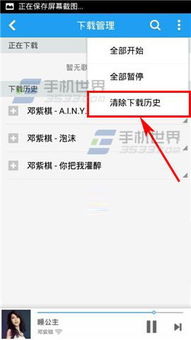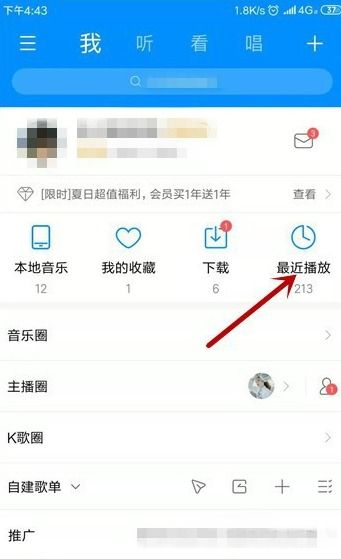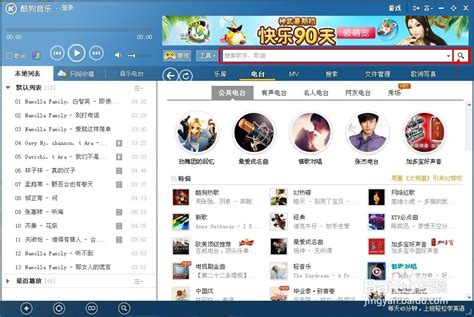酷狗音乐怎样删除最近的播放队列?
酷狗音乐是一款备受欢迎的音乐播放软件,它不仅提供了丰富的音乐资源,还具备个性化的播放列表功能。然而,在使用酷狗音乐的过程中,有时候我们可能会希望删除最近播放队列,以保护个人隐私或清理播放记录。那么,酷狗音乐如何删除最近播放队列呢?本文将详细介绍这一过程,帮助用户轻松完成操作。

首先,我们需要打开酷狗音乐应用程序。无论是安卓设备还是苹果设备,操作方法都大同小异。在酷狗音乐的首页,通常可以看到各种推荐歌曲、热门榜单以及个性化推送。不过,为了删除最近播放队列,我们需要进入“我的”页面。
在首页的右下角,可以看到一个“我的”按钮,点击它即可进入个人中心页面。在这个页面,用户可以查看自己的音乐库、歌单、收藏以及最近播放等内容。找到并点击“最近”选项,这是查看最近播放歌曲的关键步骤。点击“最近”后,系统会跳转到一个新的页面,显示你最近播放过的所有歌曲。
在“最近播放”页面,用户可以看到一个列表,列出了最近播放过的所有歌曲。不同的设备和软件版本,界面布局可能稍有不同,但基本的操作步骤是相似的。一些版本的酷狗音乐在“最近播放”页面右上角会有一个“隐藏菜单”图标,通常是三条横线或者一个类似的图标。点击这个图标,会弹出一个下拉菜单,里面包含了各种操作选项,如“全选”、“删除”等。
如果你希望删除整个最近播放队列,而不是单独删除某一首歌,可以选择“全选”选项。点击“全选”后,列表中所有的歌曲都会被选中。然后,点击右下角的“删除”按钮,系统会弹出一个确认框,询问你是否确定要删除选中的歌曲。在确认框中,点击“确定”即可。
值得注意的是,不同的酷狗音乐版本,删除按钮的位置和图标可能会有所不同。例如,在一些旧版本中,可能需要先进入歌曲列表页面,然后点击底部的“最近”图标,再进入最近播放队列,点击右上角的“X”图标,最后点击“确定”删除播放队列。而在一些新版本中,操作流程可能更加简洁直观,只需在“最近播放”页面点击右上角的隐藏菜单图标,选择“全选”和“删除”即可。
此外,如果你的设备是iPhone,并且安装了最新版本的酷狗音乐,删除最近播放队列的方法可能会有所不同。例如,在iPhone的酷狗音乐“我的”页面,你可能会看到一个待播的图标,点击它会进入播放页面。在播放页面,找到并点击删除图标选项,系统会弹出一个清空队列的页面,点击“确定”即可清空播放队列。
无论是在安卓设备还是苹果设备上,删除最近播放队列的操作都非常简单快捷。只需要几步操作,就可以轻松完成。不过,需要注意的是,在删除之前,最好确认一下是否真的需要删除这些歌曲,因为一旦删除,就无法恢复了。特别是对于那些喜欢回顾自己听过的歌曲、或者希望通过最近播放队列找到之前听过的好歌的用户来说,误删可能会导致一些遗憾。
除了手动删除最近播放队列外,酷狗音乐还提供了一些自动化的清理功能。例如,在酷狗音乐的设置中,用户可以找到“清理缓存”或“清理最近播放”等选项。点击这些选项,系统会自动清理相关的缓存和播放记录。这种方法非常适合那些希望定期清理手机空间、保持手机整洁的用户。
当然,对于大多数用户来说,手动删除最近播放队列已经足够满足需求了。毕竟,相比于自动化清理功能,手动删除更加灵活可控。用户可以根据自己的需求选择是否删除、删除哪些歌曲以及何时删除。
此外,还有一些用户可能会担心删除最近播放队列后,酷狗音乐是否会继续记录自己的播放行为。事实上,酷狗音乐的播放记录功能是为了方便用户回顾自己听过的歌曲而设计的。即使删除了最近播放队列,酷狗音乐仍然会记录用户的播放行为,但这些记录将不再显示在“最近播放”页面中。如果用户希望完全停止记录播放行为,可以在酷狗音乐的设置中找到相关的隐私选项进行调整。
总的来说,酷狗音乐删除最近播放队列的操作非常简单易懂。只需要打开酷狗音乐应用程序、进入“我的”页面、点击“最近”选项、选择需要删除的歌曲并点击“删除”按钮即可。同时,用户还可以根据自己的需求选择手动删除或自动化清理功能来保持手机的整洁和隐私的安全。
除了删除最近播放队列外,酷狗音乐还提供了许多其他实用的功能。例如,用户可以创建自己的歌单、收藏喜欢的歌曲、分享音乐给朋友等。这些功能不仅丰富了用户的音乐体验,还让用户能够更好地管理和分享自己的音乐库。
总之,酷狗音乐是一款功能强大、操作便捷的音乐播放软件。无论是删除最近播放队列还是其他操作,都非常简单易懂。通过本文的介绍,相信用户已经掌握了如何删除最近播放队列的方法,并能够更好地使用酷狗音乐来享受美妙的音乐时光。
- 上一篇: 中国移动积分兑换商城商品使用指南
- 下一篇: 怎样正确使用跑步机的方法是什么?
-
 如何轻松删除酷狗音乐的历史播放队列?资讯攻略10-31
如何轻松删除酷狗音乐的历史播放队列?资讯攻略10-31 -
 酷狗音乐如何删除播放列表?资讯攻略10-31
酷狗音乐如何删除播放列表?资讯攻略10-31 -
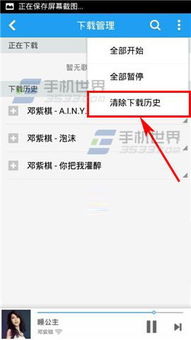 轻松学会:如何删除手机酷狗音乐的历史播放列表资讯攻略11-03
轻松学会:如何删除手机酷狗音乐的历史播放列表资讯攻略11-03 -
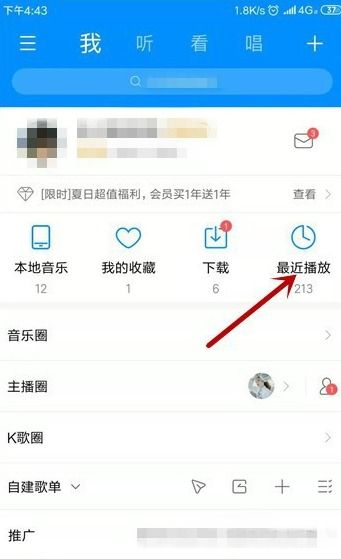 如何删除酷狗音乐中的播放列表资讯攻略10-28
如何删除酷狗音乐中的播放列表资讯攻略10-28 -
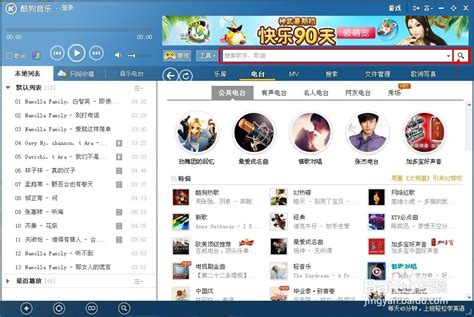 酷狗音乐:轻松搜索并播放歌曲的步骤指南资讯攻略11-05
酷狗音乐:轻松搜索并播放歌曲的步骤指南资讯攻略11-05 -
 酷狗音乐:一键清空播放列队的简单教程资讯攻略10-28
酷狗音乐:一键清空播放列队的简单教程资讯攻略10-28